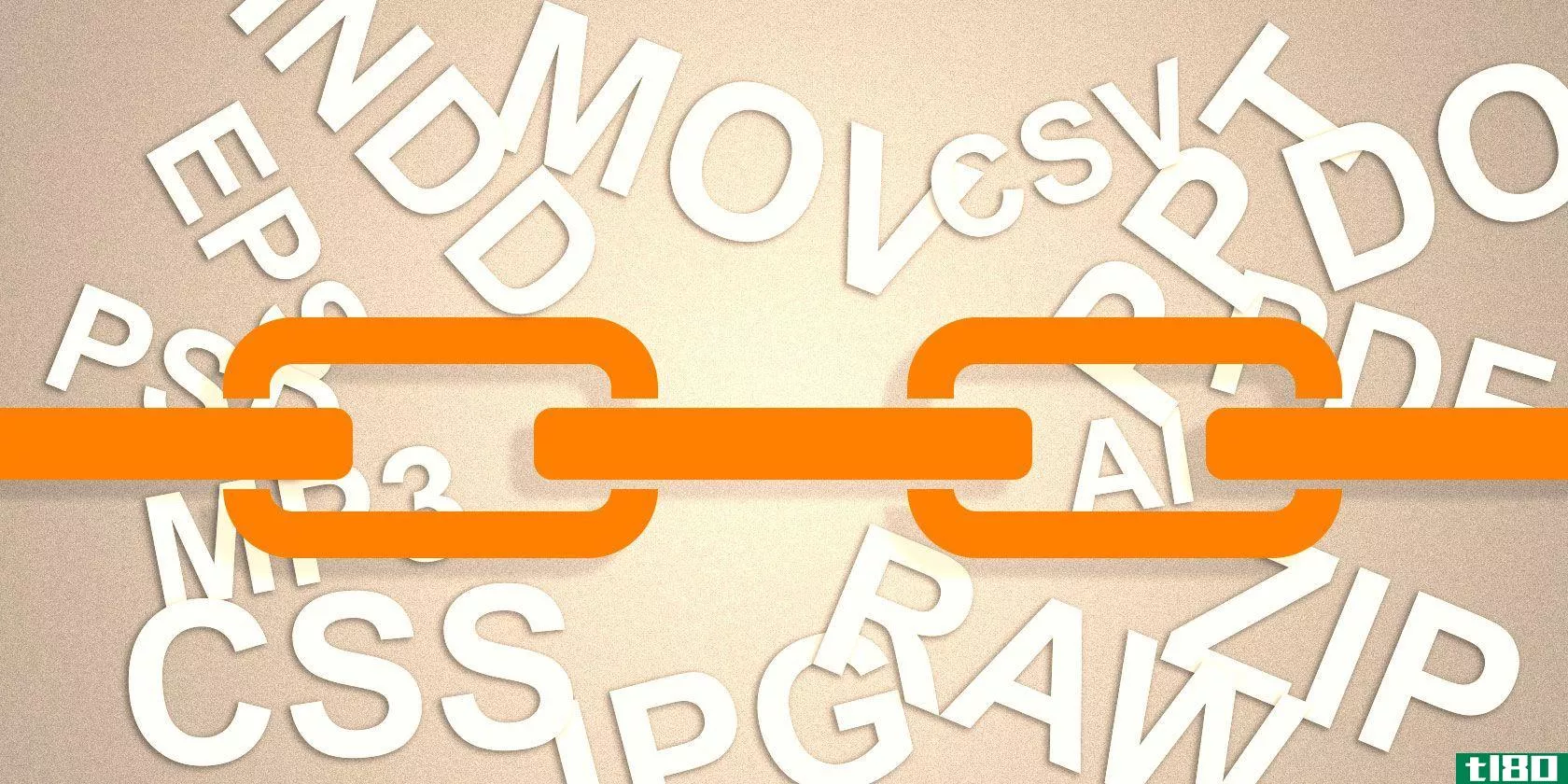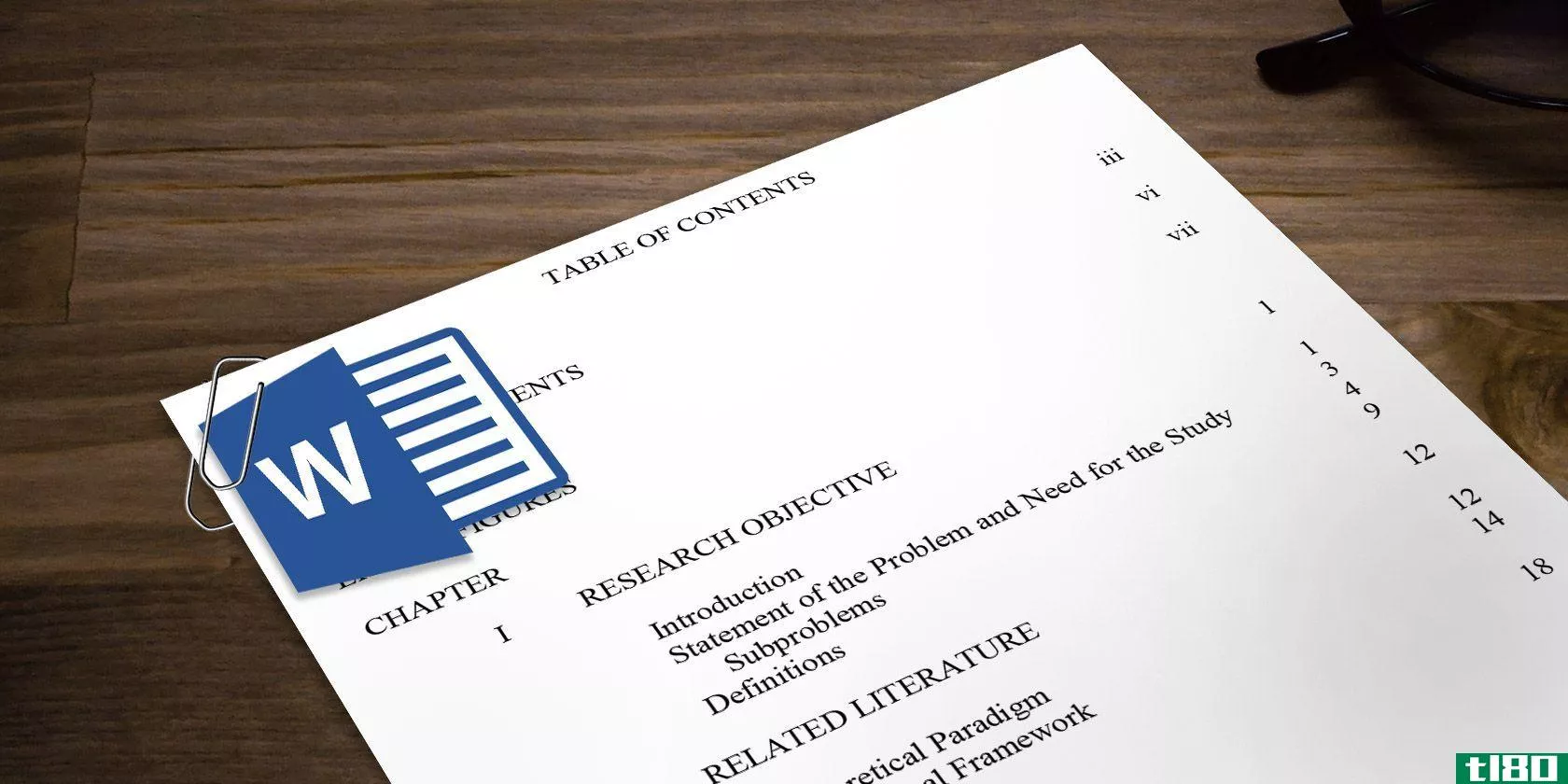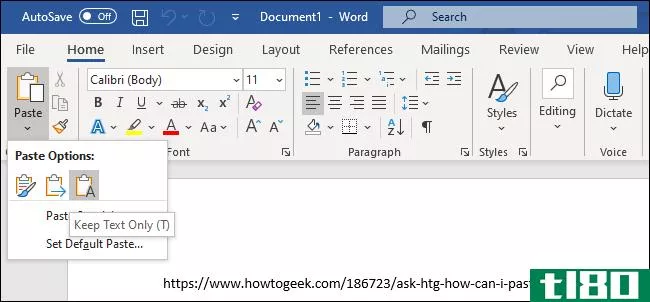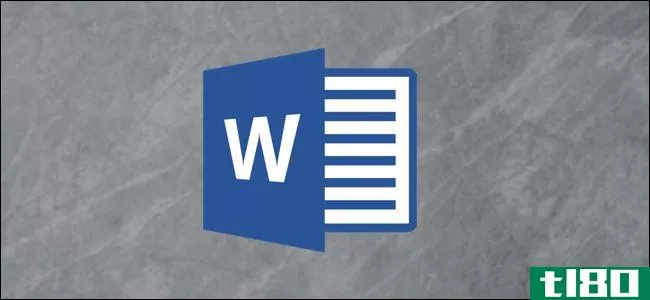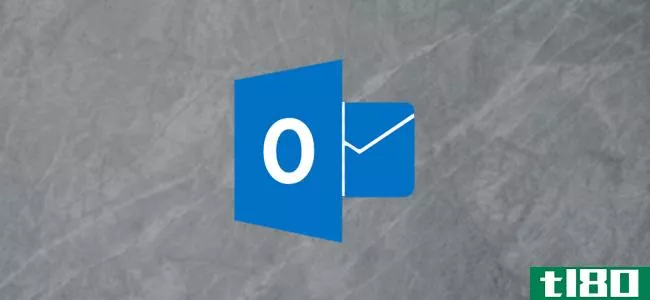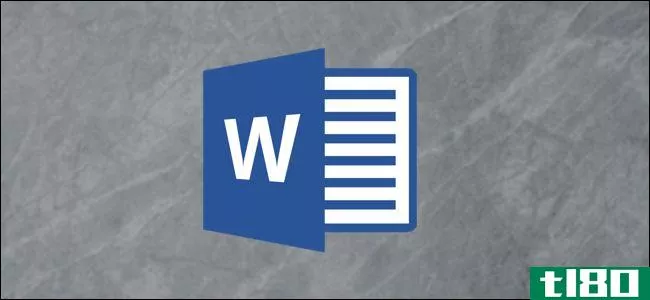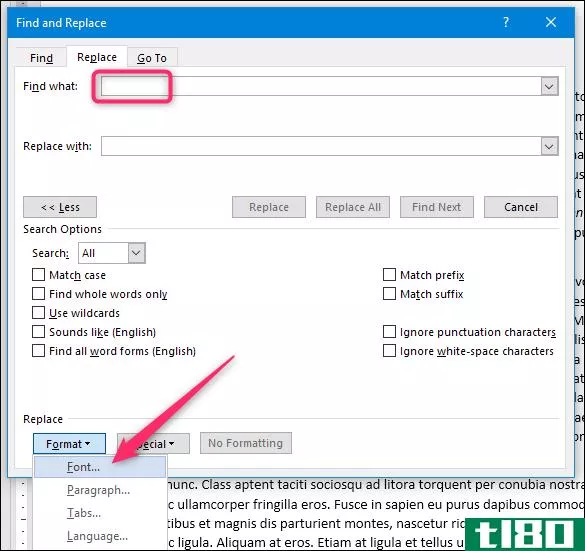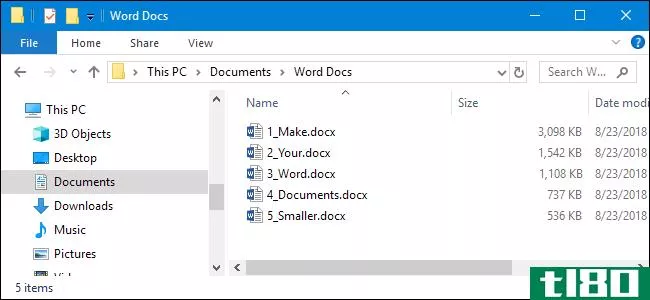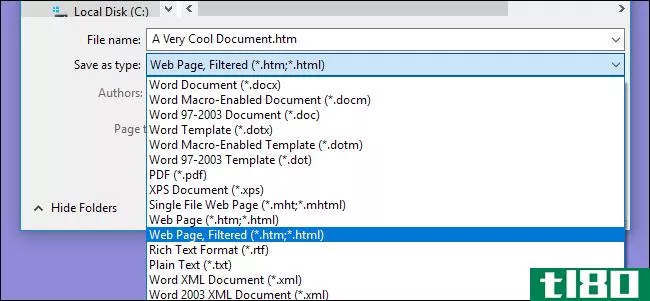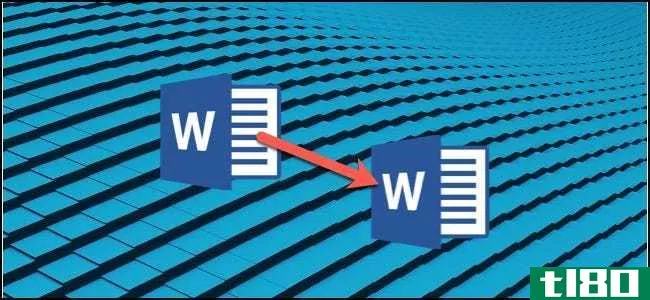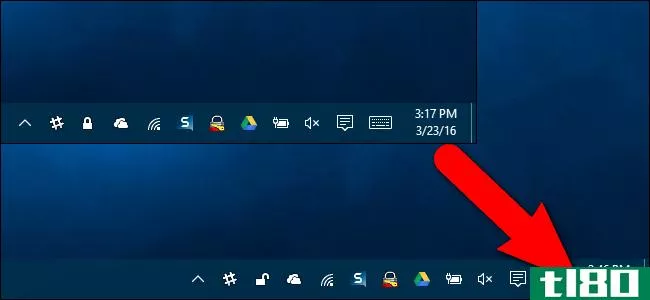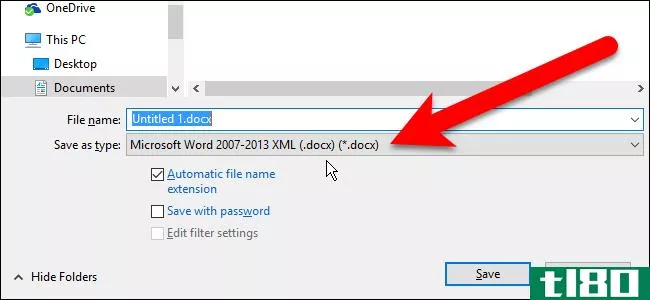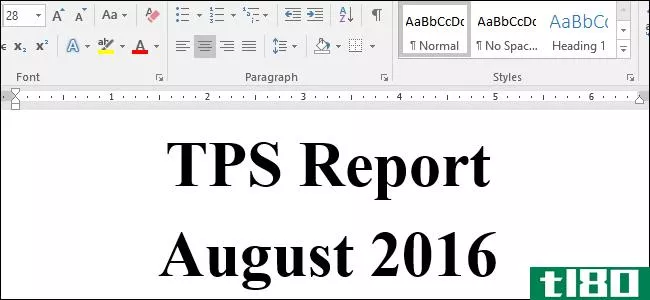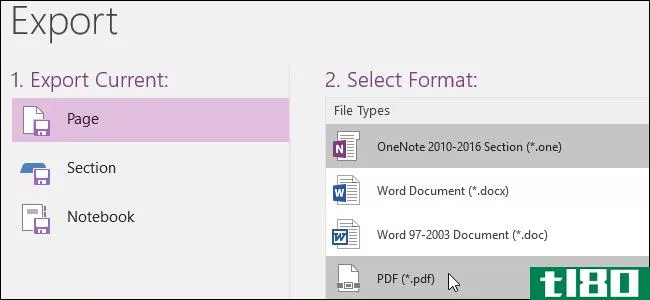如何设置word中使用的默认长短日期和时间格式
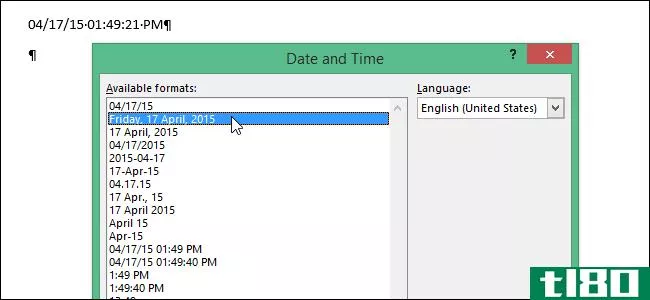
在文档中**自动更新的日期和时间可能很有用。日期和时间有多种格式,您可以在“日期和时间”对话框中选择,并且可以控制每种格式的可用性。
使用“日期和时间”对话框**日期和/或时间时,您可能注意到“设置为默认值”按钮。这个按钮对它的实际作用有误导性。在“日期和时间”对话框的列表中选择格式并单击“设置为默认值”按钮时,按“Shift+Alt+D”将“日期”字段**文档时,所选格式将用作格式开关。
“设为默认值”按钮与“日期和时间”对话框中日期和时间的可用格式无关。单击该按钮时,您没有设置对话框的默认选择。启动Word时,默认情况下会选择“日期和时间”对话框中的第一个选项。Word会记住您在程序打开时选择的内容,因此下次在同一Word会话期间打开“日期和时间”对话框时,默认情况下会选择您最后选择的选项。关闭Word时,下次打开程序时,将再次选择列表中的第一个选项。
“日期和时间”对话框列表中的顶部项目反映了在“控制面板”的窗口区域设置中指定的短日期设置。因此,如果要更改列表顶部显示的日期格式,则需要更改Windows中的区域设置。要进行此更改,请按“Windows键+X”访问命令菜单并选择“控制面板”
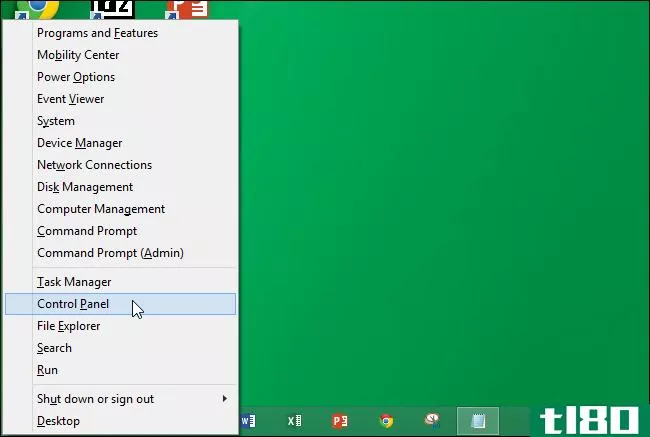
如果按“类别”查看,请在“控制面板”窗口中单击“时钟、语言和区域”
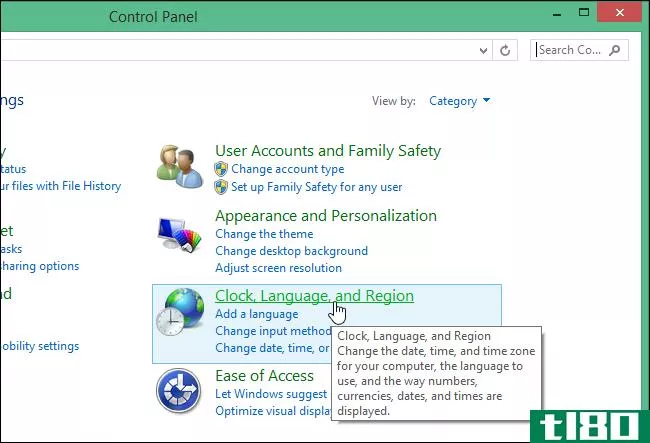
在“时钟、语言和区域”屏幕上,单击“区域”下的“更改日期、时间或数字格式”
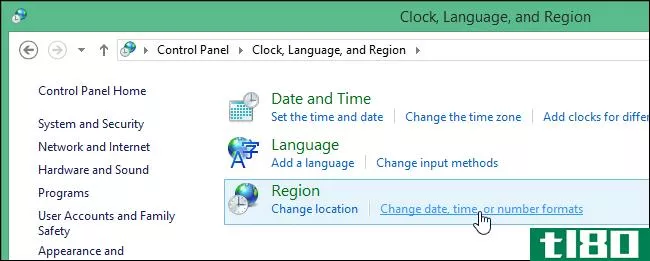
如果您通过“大图标”或“小图标”查看“控制面板”屏幕上的选项
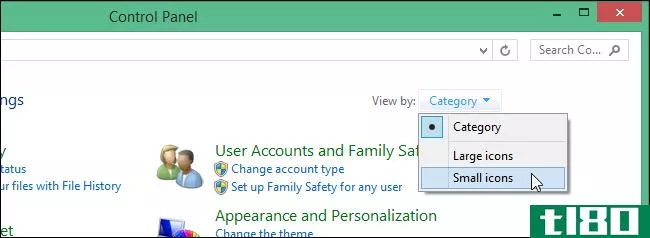
…单击“所有控制面板项”列表中的“区域”选项
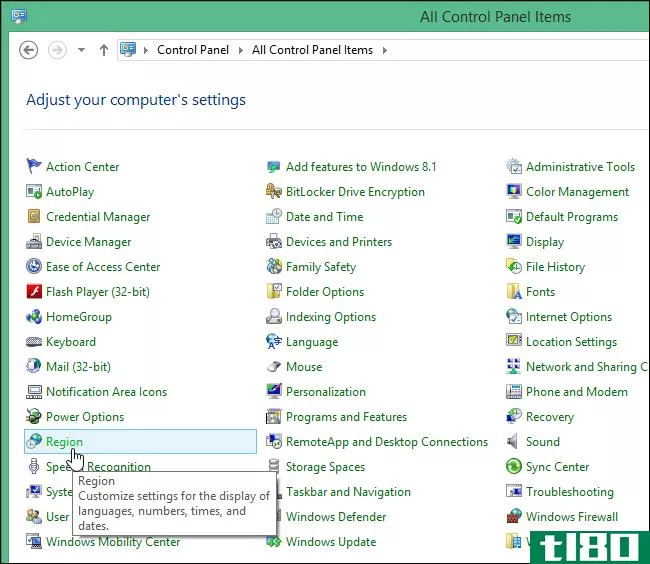
将显示“区域”对话框。在“格式”选项卡上,从“短日期”下拉列表中选择一个选项。此格式将出现在“日期和时间”对话框列表的顶部。
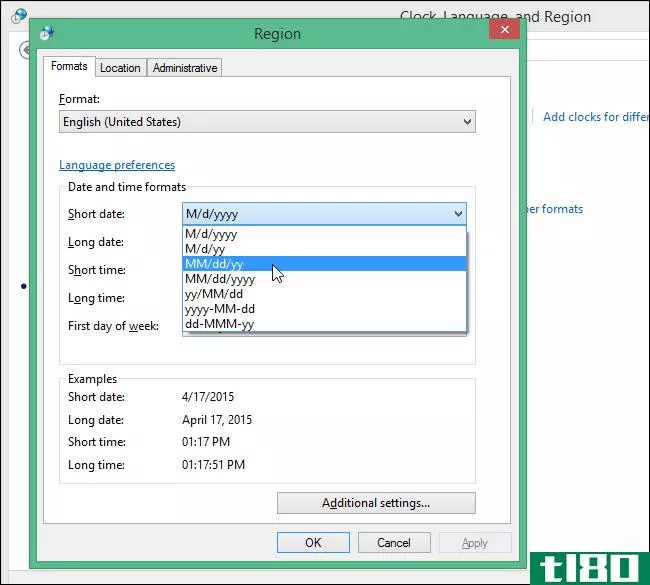
要更改“日期和时间”对话框中第一次出现的长日期格式的格式,请从“长日期”下拉列表中选择一个选项。
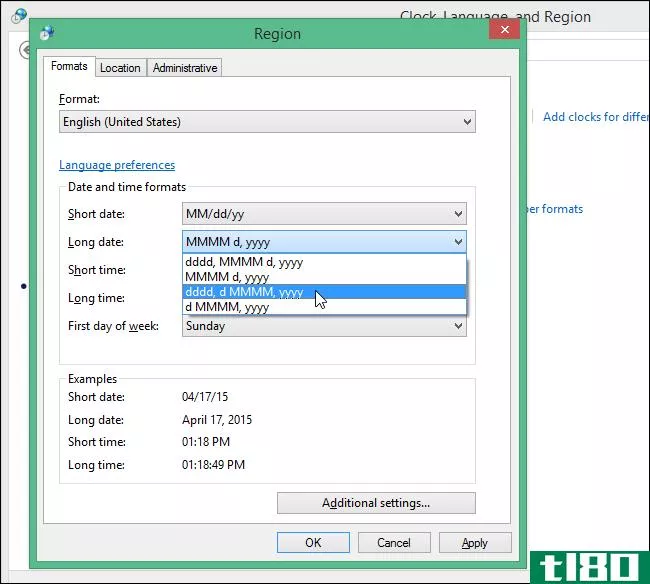
您还可以通过从“短时间”下拉列表中选择一个选项和从“长时间”下拉列表中选择一个选项来更改“日期和时间”对话框中第一次出现的短时间和长时间选项的格式。完成选择后,单击“确定”保存更改并关闭“区域”对话框。
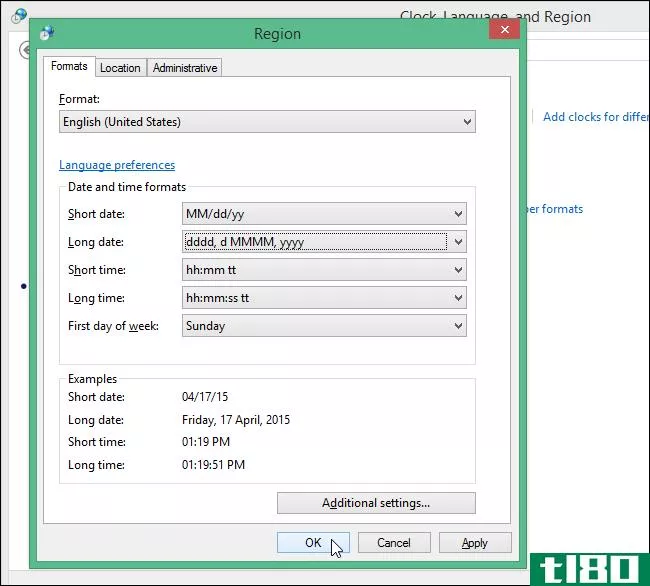
要关闭“控制面板”,请单击窗口右上角的“X”按钮。
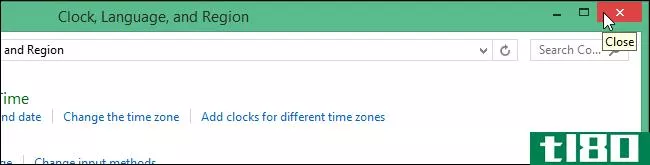
在Word中**日期和时间时,新选择的日期格式现在位于“日期和时间”对话框列表的顶部。如果更改了默认的长时间和短时间格式,则在对话框中首先列出长日期和短日期的位置可以使用这些格式。
注意:我们使用word2013来说明这个特性。
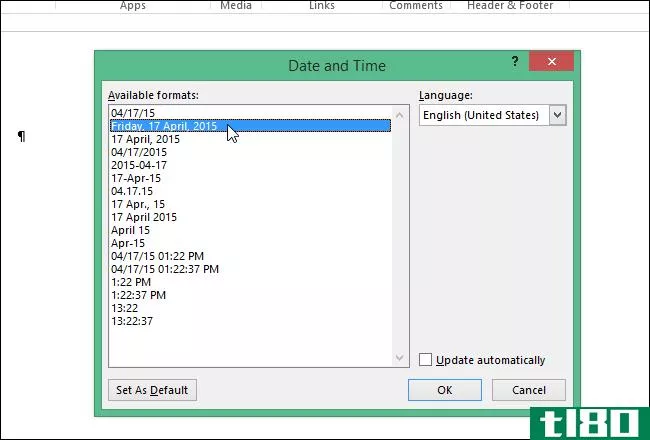
请记住,“日期和时间”对话框上的“设置为默认值”按钮通过在文档中按“Shift+Alt+D”来设置**“日期”字段时使用的默认格式。
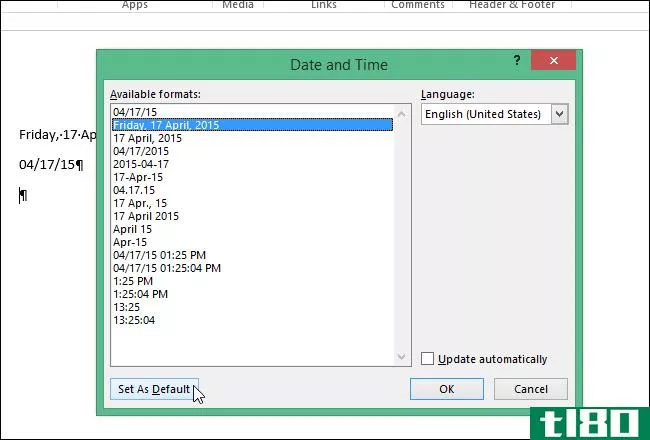
如果单击“日期和时间”对话框上的“设置为默认值”按钮更改**“日期”字段时使用的格式,则必须单击确认对话框上的“是”接受更改。
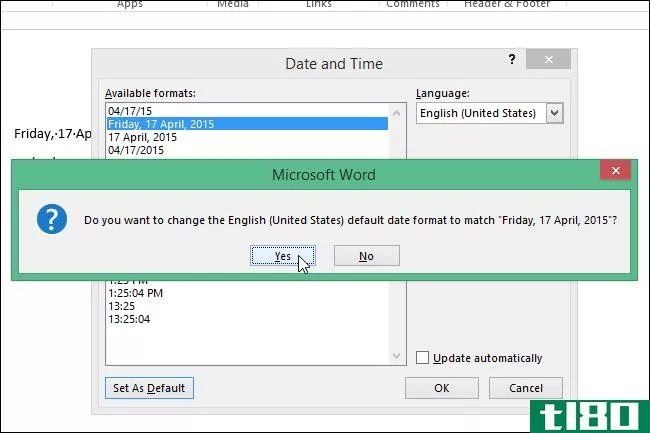
现在,当您按“Shift+Alt+D”快速**日期字段时,将**您在“日期和时间”对话框中设置为默认值的日期格式。请记住,使用“日期和时间”对话框上的“设为默认值”按钮设置的默认值与使用Windows中的“控制面板”设置的对话框中列出的默认长短日期和时间格式不同。
注意:当您在Windows中更改默认的长短日期和时间格式时,这也可能会更改除Word以外的其他程序中日期的显示方式。
- 发表于 2021-04-10 19:44
- 阅读 ( 80 )
- 分类:互联网
你可能感兴趣的文章
在word2016中制作一个可填充的表单&用简单的方法收集数据
...任何形式的积木。每个内容控件都有属性,这些属性可以设置为从用户获取信息并收集数据。 ...
- 发布于 2021-03-14 12:42
- 阅读 ( 315 )
如何更改Windows10文件关联和默认程序
... 让我们了解一下如何查看文件的类型,以及更改windows10文件关联的不同方法。 ...
- 发布于 2021-03-18 18:23
- 阅读 ( 350 )
microsoft word最佳目录模板示例
...适合那些创造性的非正式项目。如果你想从头开始,看看如何创建自己的Word模板。 ...
- 发布于 2021-03-22 11:50
- 阅读 ( 543 )
如何粘贴文本而不格式化几乎任何地方
...可以将Word的默认粘贴选项设置为“仅保留文本” 相关:如何更改Microsoft Word中的默认粘贴设置 如果这个键盘快捷键在你选择的应用程序中不起作用,那么总会有一种低技术的方法:打开一个像记事本这样的纯文本编辑器,将文...
- 发布于 2021-04-01 23:30
- 阅读 ( 202 )
如何在microsoft word中创建页面边框
...用自定义边框线 单击“预览”部分中的各个边框线也是如何在选择“自定义”边框设置时将不同样式应用于不同的线。 为此,请单击“设置”列中的“自定义”按钮,从“样式”下拉菜单中选择线条样式,然后单击“预览”框...
- 发布于 2021-04-02 19:29
- 阅读 ( 250 )
使用条件格式使重要的outlook邮件突出显示
...不同的方式显示邮件。这称为条件格式。让我们看看它是如何工作的。 更新:我们的一位读者提醒我们,条件格式仅适用于Outlook的Windows版本,而不适用于macOS版本。谢谢,克里斯蒂! 入门 要开始设置条件格式,请转到“查看...
- 发布于 2021-04-04 09:57
- 阅读 ( 226 )
如何在microsoft word中剪切、复制和粘贴
...”选项允许您更改默认粘贴操作(按Ctrl+V时)。 相关:如何更改Microsoft Word中的默认粘贴设置 按您想要的方式粘贴图像 当您将图像粘贴到Word中时,它在格式上为您提供了一些灵活性。单击主页>粘贴>特殊粘贴(复制图像后...
- 发布于 2021-04-04 23:45
- 阅读 ( 186 )
如何在microsoft word中查找和替换格式
...段落格式。 但是让我们举一个更直接的例子来看看它是如何工作的。假设我们从另一个Word文档中复制并粘贴了一些段落,以便在文档中使用。在我们的文档中,我们使用的是标准行距,其中段落前没有增加空格,段落后有8磅的...
- 发布于 2021-04-05 00:23
- 阅读 ( 235 )
如何缩小microsoft word文档的大小
...分是因为How To Geek这样的网站已经写了全面的文章来解释如何做到这一点,另一部分是因为,好吧,图片似乎总是会让Word文档的大小变得超乎常理。你仍然应该继续按照我们在那篇文章中写的提示去做,因为如果你有图像,它们...
- 发布于 2021-04-05 00:52
- 阅读 ( 222 )
如何将microsoft word文档保存为网页
...在本文中描述的所有功能,但您可以跟随大部分功能。 如何将文档保存为网页 首先,打开要另存为网页的文档。在“文件”菜单上,选择“另存为”命令,然后单击“浏览”选项。 在“另存为”窗口中,导航到要存储文件的...
- 发布于 2021-04-05 07:22
- 阅读 ( 184 )